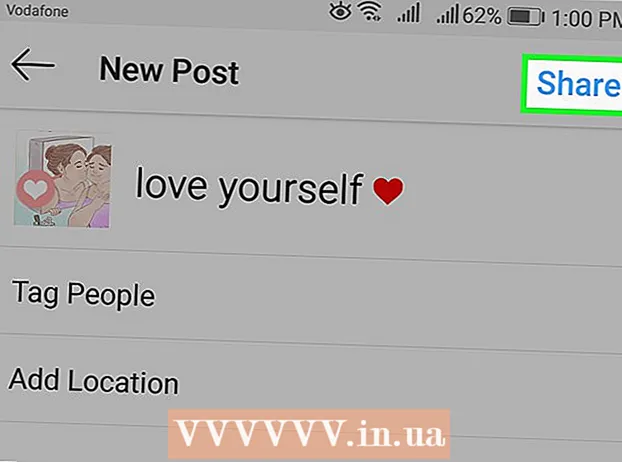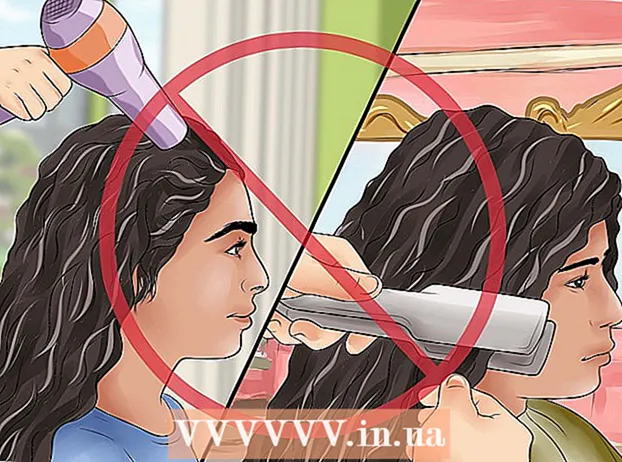Autor:
Florence Bailey
Data E Krijimit:
25 Marsh 2021
Datën E Azhurnimit:
1 Korrik 2024

Përmbajtje
- Hapa
- Metoda 1 nga 2: Mënyrat e përzierjes së ngjyrave
- Metoda 2 nga 2: Metoda të tjera të përzierjes së ngjyrave
- Këshilla
Photoshop ju lejon të përzieni ngjyrat në dhjetëra mënyra. Përfitoni nga disa prej tyre që mendoni se punojnë më mirë për qëllimet tuaja. Me kalimin e kohës, ju do të zotëroni të gjitha teknikat dhe do të mësoni t'i kombinoni ato për të krijuar stile unike.
Hapa
Metoda 1 nga 2: Mënyrat e përzierjes së ngjyrave
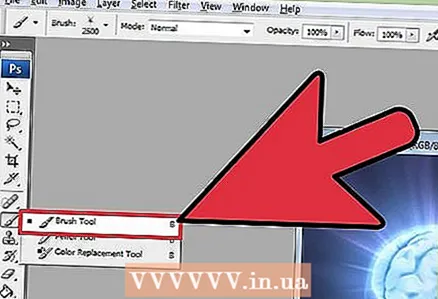 1 Ndryshoni mjetin Brush (nëse ju pëlqen). Zgjidhni mjetin Brush ose Pencil nga shiriti i veglave në të majtë. Hapni preferencat e mjetit Brush duke klikuar Window → Brush në menunë e sipërme ose duke klikuar ikonën e fletës së letrës në shiritin e opsioneve të sipërme. Rregulloni madhësinë dhe formën e mjetit Brush.
1 Ndryshoni mjetin Brush (nëse ju pëlqen). Zgjidhni mjetin Brush ose Pencil nga shiriti i veglave në të majtë. Hapni preferencat e mjetit Brush duke klikuar Window → Brush në menunë e sipërme ose duke klikuar ikonën e fletës së letrës në shiritin e opsioneve të sipërme. Rregulloni madhësinë dhe formën e mjetit Brush. - Nëse jeni i ri në Photoshop, përdorni mjetin e parazgjedhur Brush. Kur të kuptoni se furça juaj është shumë e madhe ose shumë e vogël, gjithmonë mund të ktheheni në këtë meny për të bërë ndryshime.
- Vendosni ngurtësinë e furçës - vendosni vlerën maksimale për një furçë me një rrugë të qartë dhe një vlerë minimale për një furçë me një rrugë të paqartë.
 2 Gjeni mënyra të përzierjes së ngjyrave. Me një furçë ose laps të zgjedhur, mund të ndryshoni mënyrën e përzierjes duke përdorur menunë zbritëse në shiritin e opsioneve të sipërme. Çdo mënyrë përdor një metodë të ndryshme të përzierjes së ngjyrave. Mënyrat më të zakonshme janë përshkruar më poshtë.
2 Gjeni mënyra të përzierjes së ngjyrave. Me një furçë ose laps të zgjedhur, mund të ndryshoni mënyrën e përzierjes duke përdorur menunë zbritëse në shiritin e opsioneve të sipërme. Çdo mënyrë përdor një metodë të ndryshme të përzierjes së ngjyrave. Mënyrat më të zakonshme janë përshkruar më poshtë. - Në disa versione të Photoshop, mund të ndryshoni mënyrën e përzierjes në preferencat e mjetit Brush.
- Në versionet më të vjetra të Photoshop, disa nga mënyrat e përshkruara mund të mungojnë.
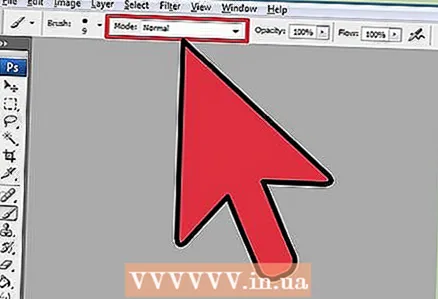 3 Zgjidhni modalitetin "Normal" për të ndarë ngjyrat. Photoshop nuk përzien ngjyrat në mënyrë normale.Kur përdorni një furçë, ngjyra e saj do të mbulojë plotësisht ngjyrën bazë. Kur përdorni menunë Edit, vlera që modifikohet tejkalon ngjyrën ekzistuese. Ju ndoshta nuk do ta përdorni këtë mënyrë për të përzier ngjyrat, por është e dobishme për të kuptuar se si funksionon mënyra e parazgjedhur e përzierjes.
3 Zgjidhni modalitetin "Normal" për të ndarë ngjyrat. Photoshop nuk përzien ngjyrat në mënyrë normale.Kur përdorni një furçë, ngjyra e saj do të mbulojë plotësisht ngjyrën bazë. Kur përdorni menunë Edit, vlera që modifikohet tejkalon ngjyrën ekzistuese. Ju ndoshta nuk do ta përdorni këtë mënyrë për të përzier ngjyrat, por është e dobishme për të kuptuar se si funksionon mënyra e parazgjedhur e përzierjes. - Kur punoni me bitmap ose imazhe të indeksuara, kjo quhet "prag". Në këtë rast, ngjyra përfundimtare do të përputhet me një ngjyrë specifike nga tabela e ngjyrave.
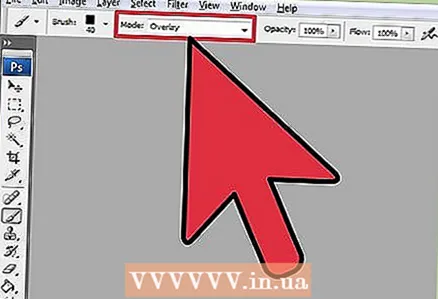 4 Përzierja e ngjyrave në modalitetin "Mbivendosje". Kjo mënyrë shumë e popullarizuar e përzierjes së ngjyrave i bën pikat më të lehta dhe të errëta të errëta. Rezultati përfundimtar do të jetë një imazh me theksime dhe hije të zgjeruara dhe mangësi të korrigjuara për shkak të ekspozimit të tepërt dhe nënekspozimit.
4 Përzierja e ngjyrave në modalitetin "Mbivendosje". Kjo mënyrë shumë e popullarizuar e përzierjes së ngjyrave i bën pikat më të lehta dhe të errëta të errëta. Rezultati përfundimtar do të jetë një imazh me theksime dhe hije të zgjeruara dhe mangësi të korrigjuara për shkak të ekspozimit të tepërt dhe nënekspozimit. - Nëse jeni të interesuar për detajet, kjo mënyrë përdor formulën për mënyrat Multiply dhe Dodge, të cilat përshkruhen më poshtë.
 5 Duke errësuar imazhin. Kjo mund të bëhet në disa mënyra.
5 Duke errësuar imazhin. Kjo mund të bëhet në disa mënyra. - Modaliteti i errësimit krahason vlerën e çdo pikseli të kuq, jeshil dhe blu me ngjyrën e re që shtoni. Si rezultat, vlerat e pikselëve më të errët janë zgjedhur.
- Në modalitetin e shumëzimit, për çdo goditje me furçë, shkëlqimi i ngjyrës së re dhe ngjyrës bazë do të shumëfishohet. Mund të vazhdoni të shtoni goditje për të errësuar imazhin.
- Darken është i ngjashëm me Darken, përveç se dy piksele krahasohen në vend të tre pikselave. Çdo piksel merr ose një ngjyrë bazë ose një ngjyrë të re, cilado që është më e errët.
- Dimmer Linear errëson të gjitha ngjyrat, por në përgjithësi rezulton në zona më të errëta se mënyrat e tjera.
- Dimmer bazë është i ngjashëm me Dimmer Linear, por ka më pak efekt në ngjyrat më të lehta. Kjo mund të çojë në më shumë kontrast dhe ngopje.
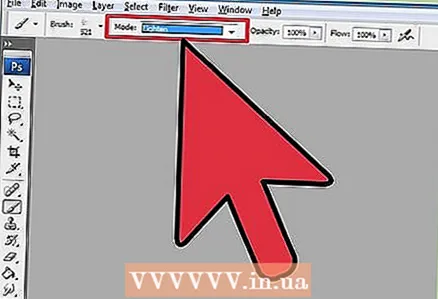 6 Ndriçimi i imazhit. Çdo mënyrë e zbehjes ka një mënyrë të kundërt të zbehjes:
6 Ndriçimi i imazhit. Çdo mënyrë e zbehjes ka një mënyrë të kundërt të zbehjes: - Ndërrimi i dritës krahason vlerën e çdo pikseli të kuq, jeshil dhe blu me ngjyrën e re që shtoni. Si rezultat, vlerat e pikseleve më të lehta janë zgjedhur.
- Modaliteti Dodge e bën çdo ngjyrë më të errët se e bardha më pak e dukshme.
- Modaliteti më i lehtë zëvendëson zonat e errëta me një ngjyrë të përzier.
- Linear Dodge krahason dy ngjyra. Nëse njëra prej tyre është e bardhë, ngjyra e përzier do të jetë e bardhë; nëse njëra prej tyre është e zezë, ngjyra nuk ndryshon.
- Color Dodge ka më pak efekt në ngjyrat e errëta, duke rezultuar në më shumë kontrast.
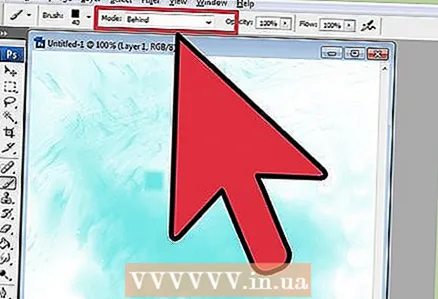 7 Ndryshoni ngjyrën e planit të parë dhe sfondit. Modalitetet Mat dhe Cleanup janë të disponueshme në imazhe të shtresuara. Në modalitetin Matte, ngjyra ndryshon shtresë për shtresë dhe shfaqet vetëm në zona transparente. Mënyra Erase është në thelb një gomë, duke i bërë transparente të gjitha pikselët para sfondit.
7 Ndryshoni ngjyrën e planit të parë dhe sfondit. Modalitetet Mat dhe Cleanup janë të disponueshme në imazhe të shtresuara. Në modalitetin Matte, ngjyra ndryshon shtresë për shtresë dhe shfaqet vetëm në zona transparente. Mënyra Erase është në thelb një gomë, duke i bërë transparente të gjitha pikselët para sfondit.  8 Rregulloni shkëlqimin në modalitetin e Diferencës. Kjo krahason vlerat e ndriçimit të ngjyrave bazë dhe të përziera, dhe rezultati përfundimtar është ndryshimi midis vlerave më të larta dhe më të ulëta. Shkëlqimi që rezulton do të jetë më afër ngjyrës së përzier pavarësisht nëse është më e errët apo më e lehtë se ngjyra bazë.
8 Rregulloni shkëlqimin në modalitetin e Diferencës. Kjo krahason vlerat e ndriçimit të ngjyrave bazë dhe të përziera, dhe rezultati përfundimtar është ndryshimi midis vlerave më të larta dhe më të ulëta. Shkëlqimi që rezulton do të jetë më afër ngjyrës së përzier pavarësisht nëse është më e errët apo më e lehtë se ngjyra bazë.  9 Heqja e ngjyrave në mënyrat "Zbritja" dhe "Ndarja". Mënyra e Zbritjes errëson këto ngjyra dhe mënyra e ndarjes i bën ato më të lehta.
9 Heqja e ngjyrave në mënyrat "Zbritja" dhe "Ndarja". Mënyra e Zbritjes errëson këto ngjyra dhe mënyra e ndarjes i bën ato më të lehta. 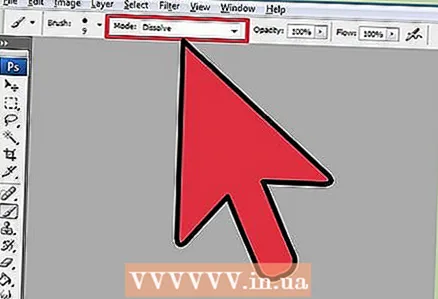 10 Përhapja e ngjyrave në modalitetin e Tretjes. Kjo mënyrë përdoret për të krijuar efekte speciale. Ngjyra e përzier do të duket e përhapur (në vend të një tranzicioni të qetë). Provoni këtë mënyrë për një efekt të modës së vjetër.
10 Përhapja e ngjyrave në modalitetin e Tretjes. Kjo mënyrë përdoret për të krijuar efekte speciale. Ngjyra e përzier do të duket e përhapur (në vend të një tranzicioni të qetë). Provoni këtë mënyrë për një efekt të modës së vjetër. 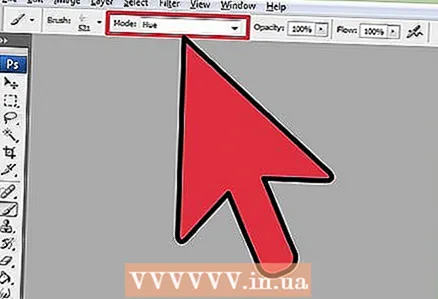 11 Ndryshoni vlerat specifike. Pjesa tjetër e mënyrave ndryshon një vlerë të ngjyrës bazë në vlerën përkatëse të ngjyrave të përziera. Të gjitha karakteristikat e tjera mbeten të pandryshuara.
11 Ndryshoni vlerat specifike. Pjesa tjetër e mënyrave ndryshon një vlerë të ngjyrës bazë në vlerën përkatëse të ngjyrave të përziera. Të gjitha karakteristikat e tjera mbeten të pandryshuara. - Ngjyra (për shembull, një hije specifike e kuqe).
- Ngopja (ngopja e ulët shton tone gri, dhe ngopja e lartë i bën ngjyrat më të gjalla).
- Ndriçimi (ndriçon ose zbeh ngjyrën).
 12 Shtoni ngjyra në imazhin bardh e zi. Në modalitetin e ngjyrave, ngjyra e ngjyrës bazë dhe vlerat e ngopjes ndryshohen në vlerat përkatëse të ngjyrave të përziera, ndërsa shkëlqimi mbetet i pandryshuar.
12 Shtoni ngjyra në imazhin bardh e zi. Në modalitetin e ngjyrave, ngjyra e ngjyrës bazë dhe vlerat e ngopjes ndryshohen në vlerat përkatëse të ngjyrave të përziera, ndërsa shkëlqimi mbetet i pandryshuar.
Metoda 2 nga 2: Metoda të tjera të përzierjes së ngjyrave
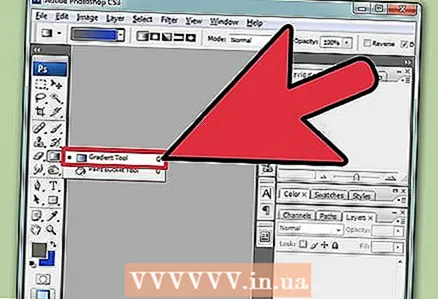 1 Provoni të përzieni gradientet. Gjeni mjetin Paint Bucket në shiritin e veglave. Shtypeni dhe mbajeni derisa të hapen opsionet e veglave. Zgjidhni "Gradient" dhe pastaj klikoni në shiritin e gradientit në krye të dritares. Vendosni nuanca dhe vlera të tjera. Përdorni mjetin Lasso ose mjetin Magic Wand për të zgjedhur një zonë të figurës dhe më pas aplikoni një gradient duke e tërhequr atë në përzgjedhje. Rezultati do të jetë një kalim i qetë midis dy ngjyrave.
1 Provoni të përzieni gradientet. Gjeni mjetin Paint Bucket në shiritin e veglave. Shtypeni dhe mbajeni derisa të hapen opsionet e veglave. Zgjidhni "Gradient" dhe pastaj klikoni në shiritin e gradientit në krye të dritares. Vendosni nuanca dhe vlera të tjera. Përdorni mjetin Lasso ose mjetin Magic Wand për të zgjedhur një zonë të figurës dhe më pas aplikoni një gradient duke e tërhequr atë në përzgjedhje. Rezultati do të jetë një kalim i qetë midis dy ngjyrave.  2 Bëni një kopje dhe fshini. Bëni një kopje të shtresës ose zonës së figurës që po përpiqeni të ndryshoni. Transferoni kopjen në një shtresë të re mbi origjinalin. Zgjidhni mjetin Eraser me shtigje të buta dhe errësirë midis 5 dhe 20%. Fshini shtresën e sipërme gradualisht derisa të merrni efektin e dëshiruar.
2 Bëni një kopje dhe fshini. Bëni një kopje të shtresës ose zonës së figurës që po përpiqeni të ndryshoni. Transferoni kopjen në një shtresë të re mbi origjinalin. Zgjidhni mjetin Eraser me shtigje të buta dhe errësirë midis 5 dhe 20%. Fshini shtresën e sipërme gradualisht derisa të merrni efektin e dëshiruar. 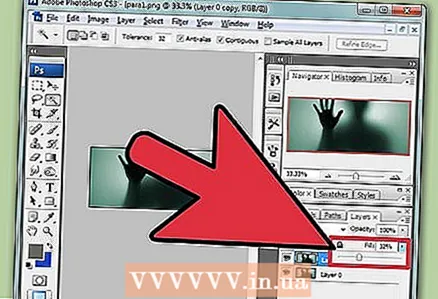 3 Vendosni errësirën e shtresës. Nëse imazhi juaj ka dy ose më shumë shtresa që dëshironi të mbivendosen, rregulloni rrëshqitësin e errësirës mbi emrin e secilës shtresë.
3 Vendosni errësirën e shtresës. Nëse imazhi juaj ka dy ose më shumë shtresa që dëshironi të mbivendosen, rregulloni rrëshqitësin e errësirës mbi emrin e secilës shtresë.  4 Rregulloni parametrat e përzierjes në tabletë. Zgjidhni mjetin Brush dhe gjeni opsionet e tabletit në cilësimet e tij. Aktivizoni opsionin Transferimi dhe rregulloni errësirën e furçës bazuar në nivelin e presionit në ekranin e tabletës. Ju mund të përdorni çdo formë dhe madhësi furçash, por mund të gjeni opsione shtesë të furçës në internet që ofrojnë një efekt qumështi ose gjalpë.
4 Rregulloni parametrat e përzierjes në tabletë. Zgjidhni mjetin Brush dhe gjeni opsionet e tabletit në cilësimet e tij. Aktivizoni opsionin Transferimi dhe rregulloni errësirën e furçës bazuar në nivelin e presionit në ekranin e tabletës. Ju mund të përdorni çdo formë dhe madhësi furçash, por mund të gjeni opsione shtesë të furçës në internet që ofrojnë një efekt qumështi ose gjalpë. - Me furçën e zgjedhur, zgjidhni ngjyrën që dëshironi të shtoni dhe klikoni lehtë mbi ngjyrën bazë.
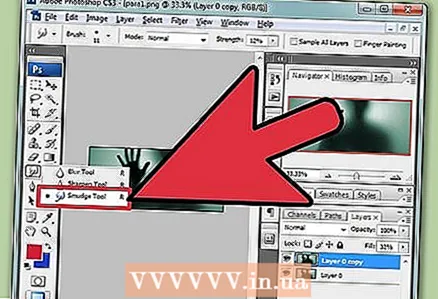 5 Mjet turbullimi. Zgjidhni këtë mjet nga shiriti i veglave (ikona e gishtit). Në cilësimet e tij (lart) zgjidhni një formë të butë të rrumbullakët dhe vendosni nivelin e difuzionit në 20%. Mjegulloni ngjyrat pranë kufijve të kalimit të tyre në njëri -tjetrin.
5 Mjet turbullimi. Zgjidhni këtë mjet nga shiriti i veglave (ikona e gishtit). Në cilësimet e tij (lart) zgjidhni një formë të butë të rrumbullakët dhe vendosni nivelin e difuzionit në 20%. Mjegulloni ngjyrat pranë kufijve të kalimit të tyre në njëri -tjetrin. - Mund t'ju duhet të eksperimentoni me vlerën e ngurtësisë së këtij mjeti për të arritur efektin e dëshiruar.
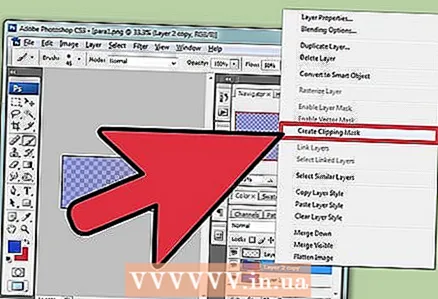 6 Përzieni maskat e shtresës. Vendosni njërën ngjyrë mbi tjetrën në dy shtresa. Klikoni Krijo Maskë të Shtresës në panelin e majtë pranë shtresës së sipërme. Zgjidhni maskën dhe aplikoni një gradient të zi në të bardhë në të. Shtresa e poshtme do të shfaqet vetëm e zezë, dhe ajo e sipërme do të shfaqet vetëm e bardhë.
6 Përzieni maskat e shtresës. Vendosni njërën ngjyrë mbi tjetrën në dy shtresa. Klikoni Krijo Maskë të Shtresës në panelin e majtë pranë shtresës së sipërme. Zgjidhni maskën dhe aplikoni një gradient të zi në të bardhë në të. Shtresa e poshtme do të shfaqet vetëm e zezë, dhe ajo e sipërme do të shfaqet vetëm e bardhë.  7 Aplikoni një filtër turbullimi. Zgjidhni zonën ku dëshironi të përzieni ngjyrat. Në menunë e sipërme, klikoni "Filter" - "Blur" - "Blur Gaussian". Rregulloni rrëshqitësin sipas dëshirës tuaj. Për të përsëritur këtë proces, zgjidhni zonën shtesë me lasso dhe më pas shtypni Ctrl + F.
7 Aplikoni një filtër turbullimi. Zgjidhni zonën ku dëshironi të përzieni ngjyrat. Në menunë e sipërme, klikoni "Filter" - "Blur" - "Blur Gaussian". Rregulloni rrëshqitësin sipas dëshirës tuaj. Për të përsëritur këtë proces, zgjidhni zonën shtesë me lasso dhe më pas shtypni Ctrl + F. - Shtypni Command + F në Mac OS.
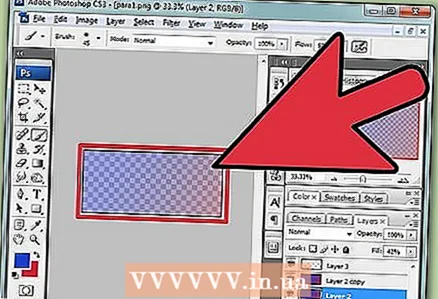 8 Mjegulloni imazhet vektoriale në një imazh. Nëse përdorni grafikë vektoriale, krijoni dy forma vektoriale me ngjyra të ndryshme. Ndryshoni vetitë për të shtuar një rreze turbullimi. Konturet e formave janë të paqarta dhe ato përzihen aty ku janë pranë njëra -tjetrës. Rritni vlerën e rrezes së turbullimit për më shumë efekt.
8 Mjegulloni imazhet vektoriale në një imazh. Nëse përdorni grafikë vektoriale, krijoni dy forma vektoriale me ngjyra të ndryshme. Ndryshoni vetitë për të shtuar një rreze turbullimi. Konturet e formave janë të paqarta dhe ato përzihen aty ku janë pranë njëra -tjetrës. Rritni vlerën e rrezes së turbullimit për më shumë efekt. 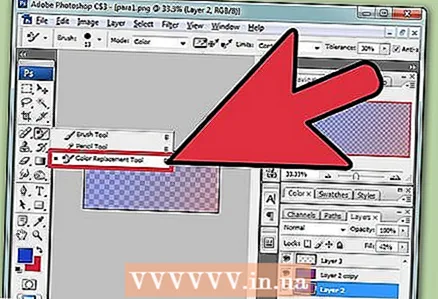 9 Simuloni efektin e pikturës me një furçë. Zgjidhni mjetin Blending Brush (ikona e furçës dhe bojës; në disa versione të Photoshop, mbani të shtypur ikonën e furçës për të hyrë në këtë furçë). Hapni menunë e cilësimeve të furçës për të parë disa opsione të reja. Secila është krijuar për të imituar teknikën e një piktori, siç është përzierja e dy ngjyrave të lagura të bojës.
9 Simuloni efektin e pikturës me një furçë. Zgjidhni mjetin Blending Brush (ikona e furçës dhe bojës; në disa versione të Photoshop, mbani të shtypur ikonën e furçës për të hyrë në këtë furçë). Hapni menunë e cilësimeve të furçës për të parë disa opsione të reja. Secila është krijuar për të imituar teknikën e një piktori, siç është përzierja e dy ngjyrave të lagura të bojës.
Këshilla
- Pas përzierjes, për një përzierje më të barabartë, zgjidhni ngjyrën e përzier (me pikatore) dhe përzieni përsëri ngjyrat. Përsëriteni procesin derisa të keni një tranzicion të qetë.
- Nëse mjeti nuk funksionon ashtu siç dëshironi, kërkoni ikonën Tool Parametrat (në të majtë në shiritin e opsioneve të veglave). Klikoni me të djathtën mbi këtë ikonë dhe zgjidhni Reset Tool për t'u kthyer në cilësimet e paracaktuara.
- Kushtojini vëmendje cilësisë së sipërfaqes së materialit që po simuloni. Materialet e ndryshme kanë reflektime, hije dhe vlera të ndryshme. Gjithashtu mendoni se në çfarë lloj burimesh drite është subjekti. Të ngrohtë apo të ftohtë? E shurdhër apo e ndritshme?